ZigBee Geräte
Voraussetzung
Für die Integration von zigbee Geräten ist ein externer USB Dongle notwendig, den Sie
in die USB Schnittstelle des SmartBuddy stecken.
Eine Liste kompatibler USB dongles können sie hier einsehen.
Wir empfehlen:
Haben Sie den zigBee Dongle in einen USB Port gesteckt, erscheint kurz darauf eine neue Karte im Menü Integration. Klicken Sie hier auf Konfigurieren.
Im anschließenden Fenster wählen Sie bitte die dritte Variante.
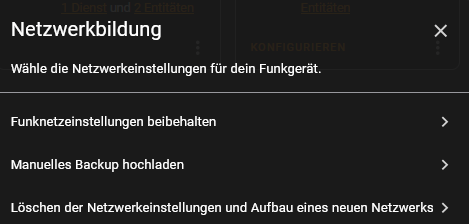
Bei erfolgreicher Erkennung erscheint dieses Fenster:
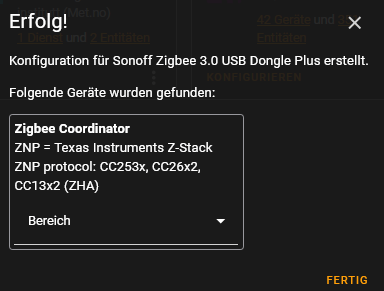
Bitte bestätigen Sie mit Fertig.
Nun haben Sie den Zigbee Coordinator integriert und wir können nach Zigbee Geräten suchen.
Dazu klicken Sie erneut auf Konfigurieren und im anschließendem Fenster unten rechts auf GERÄT HINZUFÜGEN.
Die Suche nach neuen Geräten startet:
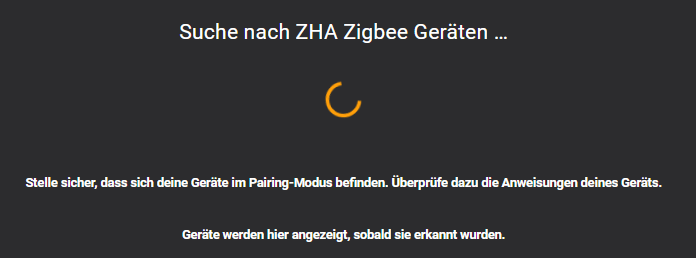
Sie müssen nun Ihr Zigbee Gerät in den Pairing-Modus versetzen. Dazu lesen Sie bitte die Anleitung, die Ihrem Zigbee Gerät beiliegt.
Wird das Gerät gefunden, erfolgt folgende Anzeige:
Nach erfolgreicher Integration finden Sie Ihre Zigbee Geräte und Entitäten im Menü Einstellungen/Geräte und Dienste.
Philips HUE Lampen Um die Philips Hue Lampen in den Pairing Modus zu versetzen, gibt es 2 Möglichkeiten.
- Schalten Sie die Lampe mehrfach an/aus. Nach ca. 6-10x sollte die Lampe erkannt werden.
- Sie können die Lampe über die Philips Hue App auf Ihrem Handy zurücksetzen. Dann geht die Lampe automatisch in den Pairing Modus.
IKEA TRADFRI LED Lampen Um die IKEA TRADFRI LED Lampen in den Pairing Modus zu versetzen, schalten Sie bitte die Lampe 6x ein und aus..